Popravek: The Elder Scrolls Online Not Loading
Miscellanea / / August 04, 2021
The Elder Scrolls imajo najboljše znanje, zato vas lahko enostavno vključite v igro. Poleg tega se boste počutili povezane z liki, saj imajo vsi svoje posebne in edinstvene osebnosti, ki vam omogočajo povezavo z liki. Na žalost še vedno obstaja nekaj napak, ki igralce redno motijo. Ampak mislim, da za Bethesda Game Studios to ni velika težava, saj so ponavadi hitri, ko gre za posodobitve, v dobrem ali slabem.
V zadnjem času je veliko igralcev poročalo o naključni napaki, zaradi katere se The Elder Scrolls Online ne nalagana forumu Reddit med poskusom prijave v strežnik igre. Ko smo raziskali to napako, smo našli razlog za napako, vključno z njenimi popravki. Tu smo torej razčlenili napako in omenili vse možne načine, kako jo odpraviti.

Vsebina strani
-
Kako popraviti, da se starejši zvitki v spletu ne nalagajo
- Popravek 1: Znova namestite Microsoft Visual C ++
- Popravek 2: Dodajte izjeme v požarni zid
- Popravek 3: Izbrišite poškodovane podatke programa
- Popravek 4: Popravite zaganjalnik
Kako popraviti, da se starejši zvitki v spletu ne nalagajo
Če ste zaradi te posebne napake razočarani in ne morete igrati svoje najljubše igre. Potem vam ta vodnik pomaga popraviti to težavo. Prepričati se morate, da morate korak za korakom slediti navodilom do konca.
Popravek 1: Znova namestite Microsoft Visual C ++
Ko gre za zagon iger nove generacije, ima Microsoft Visual C ++ ključno vlogo. Torej, posodobitev je tudi zelo pomembna. Toda včasih so nekatere datoteke med posodabljanjem zaradi tehničnih napak poškodovane ali manjkajo. V tem primeru ga morate znova namestiti, da zagotovite boljše delovanje med igranjem iger.
- Najprej morate s tipkovnico pritisniti tipko Tipka Windows + jaz tipke hkrati, da odprete stran z nastavitvami.
- Nato se pomaknite do Aplikacije in kliknite na Aplikacije in funkcije ki se nahaja na levem podoknu.
- Zdaj poiščite in tapnite Microsoft Visual C ++.
- Nato kliknite Odstrani in pritisnite v redu , da ga popolnoma odstranite.
- Zdaj moraš Ponovite ta postopek za odstranitev vseh različic Microsoft Visual C ++.
- Po tem, ko ste to končali, preprosto kliknite tukaj in Prenesi vse izvršljive datoteke.
-
Ko ga prenesete, kliknite na njih, da začnejo postopek namestitve. Nato sledite navodilom na zaslonu.

- Zdaj moraš počakaj dokler namestitev ni končana. Nato zaženite ESO in preverite, ali težava pri nalaganju še vedno obstaja.
Popravek 2: Dodajte izjeme v požarni zid
Poglejte, ali je vaš Antivirus v nasprotju z igro. Če je to težava, morate začasno onemogočiti protivirusni program v računalniku z operacijskim sistemom Windows 10 ali dodati igro na seznam izjem v požarnem zidu sistema Windows. Če medtem ne veste, kako to storiti, sledite spodnjim korakom:
- Najpomembnejši korak je pritisk Windows in S Vtipkajte in vnesite Požarni zid v iskalni vrstici.
- Izberite prvo možnost med rezultati iskanja in kliknite na Dovolianappalifunkcijaskozipožarni zid iz odprtega okna.
-
Zdaj izberite SpremembaNastavitve možnost.

- Po tem se pomaknite navzdol po seznamu in kljukica oboje Javno in Zasebno možnosti, povezane z Zaganjalnik ESO ali ESO.
- Nato izberite Dovoli drugo aplikacijo in mu dodajte spodnje izjeme.
ESO.exe: C: \ Program Files (x86) \ ZenimaxOnline \ The Elder Scrolls Online \ game \ client \ eso.exeSteam.exe: C: \ Program Files (x86) \ Steam \ steam.exeBethesda.net_launcher: C: \ Program Files (x86) \ ZenimaxOnline \ Launcher
- Zdaj pa pritisnite Prijavite se , da shranite spremembe.
- Nato zaženite ESO in preverite, ali težava pri nalaganju še vedno obstaja.
Popravek 3: Izbrišite poškodovane podatke programa
Včasih se to običajno zgodi zaradi manjkajočih ali poškodovanih podatkov programa. Torej, če je to v vašem primeru razlog, zakaj se igra ne nalaga. Zato morate izbrisati vse poškodovane podatke programa. No, če tega ne veste, sledite spodnjim korakom:
- Najprej zaprite zaganjalnik ESO v računalniku in znova zaženite računalnik z operacijskim sistemom Windows 10.
- Nato pojdite na naslednje mesto v računalniku.
C: \ Programske datoteke (x86) \ Zenimax Online \ Launcher
- Zdaj morate odstraniti Podatki o programu mapo.
- Ko ste uspešno izbrisali mapo programske datoteke, preprosto znova zaženite zaganjalnik in preverite, ali težava pri nalaganju še vedno obstaja.
Preberite tudi: Kako popraviti kodo napake Nintendo Switch 2123-1502
Popravek 4: Popravite zaganjalnik
Obstaja možnost, da se datoteke zaganjalnika poškodujejo ali pokvarijo. V tem primeru je popravilo zaganjalnika najboljša možnost, ki jo imate. Sledite korakom za popravilo zaganjalnika iger:
Oglasi
- Na namizju z desno miškino tipko kliknite ikono bližnjice zaganjalnika ESO.
- Nato izberite Zaženi kot skrbnik možnost.
- Ko se zaganjalnik odpre, nato v spustnem meniju izberite Možnosti igre .
-
Zdaj kliknite na Popravilo in nato boste videli, da se je postopek preverjanja začel in ali so prisotne poškodovane datoteke, ki povzročajo napako. To bo samodejno popravljeno.

- Počakajte, da se postopek popravljanja konča.
- Ko se postopek zaključi, odprite ESO in preverite, ali se težava pri nalaganju odpravi ali ne.
Še vedno, nobene sreče? Nato vam svetujemo, da se obrnete na skupino za podporo in jih prosite za nadaljnjo pomoč. Zagotovo vam bodo pomagali odpraviti težavo z nalaganjem ESO.
To je to, fantje, za ta izčrpen vodnik za odpravljanje težav. Upamo, da se boste zdaj lahko rešili težave z nalaganjem The Elder Scrolls Online. Če pa še vedno imate kakršne koli dvome ali vprašanja v zvezi s tem, vas prosimo, da to izrazite v oddelku za komentarje.

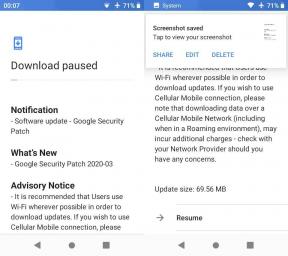
![Zbirke delniške programske opreme Xiaomi Mi CC9 [Nazaj na zalogo ROM]](/f/14f2fe5a12227707cdd1ed73cb035a1c.jpg?width=288&height=384)
